Разрешить вход, если смежная ячейка содержит определенный текст в Excel
В этой статье мы узнаем, как разрешить любой ввод в ячейку, если соседняя ячейка содержит определенный текст в соседней ячейке в Excel. Мы будем использовать link: / tips-excel-data-validation-custom [Проверка данных Excel], как вы, возможно, догадались. Итак, приступим.
Универсальная настраиваемая формула при проверке данных
|
=adjacent_cell= specific_text |
Мы запишем эту формулу в настраиваемой опции Data Validation. Не в камере.
соседний_cell = * Ячейка, в которой вы хотите проверить указанный текст. Это может быть любая ячейка, но в этой статье мы предполагаем, что это левая соседняя ячейка входной ячейки.
Specific_text = * Текст, который вы хотите проверить. Это может быть жестко закодированный текст или ссылка на ячейку, содержащую текст.
Вы можете выбрать ячейку, в которой вы хотите провести проверку данных, а затем использовать приведенную выше общую формулу Excel.
Довольно теории. Чтобы было понятно, давайте рассмотрим пример Excel.
Пример: Разрешить ввод в столбце B, если столбец содержит определенный текст. Здесь у меня есть таблица Excel. Я задаю вопрос вверху и хочу, чтобы пользователи сказали мне, есть ли у них ответ. В столбце A они выбирают N, если у них нет символа
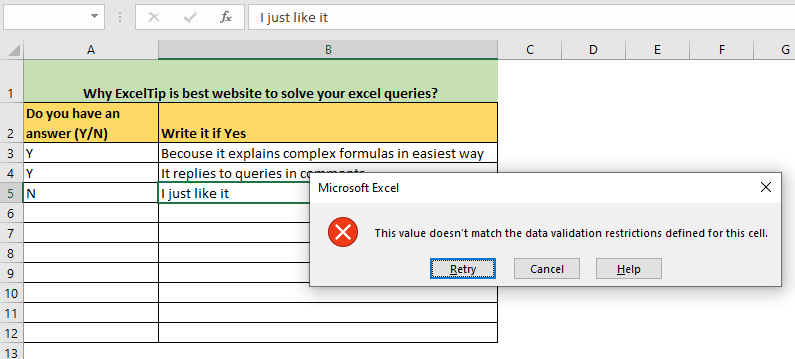 answer and they can select Y if they have the answer. If they select Y, then they can write their answer in column B, or else excel won’t allow them.
answer and they can select Y if they have the answer. If they select Y, then they can write their answer in column B, or else excel won’t allow them.
Вот как вы можете использовать проверку данных, чтобы ограничить ввод, если столбец A не содержит текста Y.
-
Выберите диапазон в столбце B, в котором вы хотите проверить данные.
-
Теперь перейдите к данным → Проверка данных.
-
В раскрывающемся меню выберите Custom.
-
Теперь напишите эту формулу в поле формул:
|
=$A3=»Y» |
-
Снимите флажок игнорировать пустой параметр.
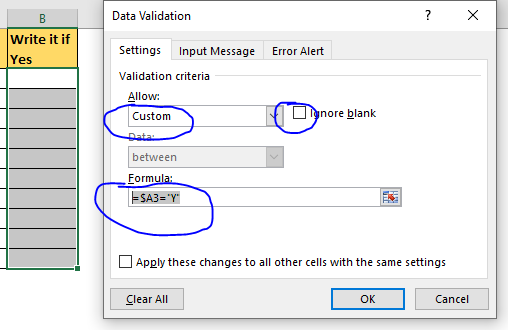
-
Нажмите ОК. И это сделано.
Теперь попробуйте написать что-нибудь в столбце B. Excel отклонит любой ввод, если у вас нет Y в столбце A таблицы. Даже если у вас есть пустая ячейка в столбце A, столбец B не будет вводиться, пока вы не поместите Y в столбец A таблицы.
Примечания: * Имеет все недостатки проверки данных.
-
Если вы скопируете какую-то случайную ячейку в эту подтвержденную ячейку, она перезапишет проверки и перестанет работать. Лучше защитить лист Excel, чтобы ни один пользователь не мог изменить проверки Excel.
Так что да, ребята, вот как вы можете запретить пользователям вводить данные в ячейку на основе другой ячейки, содержащей определенный текст. Запрос сложен, но решение простое. Надеюсь, я достаточно объяснил.
Однако, если у вас есть какие-либо сомнения относительно проверки данных в Excel / 2010/2013/2016/2019/365 / VBA, дайте мне знать в разделе комментариев ниже.
Статьи по теме:
link: / excel-editor-validating-text-entries-in-microsoft-excel [Проверка текстовых записей] | * Функция ISTEXT в Excel может использоваться для проверки того, является ли ввод текстом или нет. Чтобы запретить пользователю вводить нетекстовые значения, мы можем использовать это с проверкой данных Excel.
link: / tips-excel-data-validation-between-Date [Проверка данных Excel между датами] | Чтобы гарантировать, что пользователь вводит дату между указанным диапазоном дат, используйте эту формулу проверки данных. link: / tips-validate -ates-within-next-7-days-in-data-validation-excel [Проверить даты в течение следующих 7 дней в Excel для проверки данных *] | Используйте функцию проверки данных с функцией СЕГОДНЯ, чтобы убедиться, что введенная дата находится в пределах следующих 7 дней.
Популярные статьи:
link: / keyboard-formula-shortcuts-50-excel-shortcuts-to-вашу-продуктивность [50 комбинаций клавиш Excel для повышения вашей продуктивности] | Выполняйте свою задачу быстрее. Эти 50 ярлыков заставят вас работать в Excel еще быстрее.
link: / формулы-и-функции-введение-функции-vlookup [Функция ВПР в Excel] | Это одна из наиболее часто используемых и популярных функций Excel, которая используется для поиска значений из разных диапазонов и листов. link: / tips-countif-in-microsoft-excel [COUNTIF в Excel 2016] | Подсчитайте значения с условиями, используя эту удивительную функцию.
Вам не нужно фильтровать данные для подсчета определенного значения. Функция Countif важна для подготовки вашей приборной панели.
link: / excel-formula-and-function-excel-sumif-function [Как использовать функцию СУММЕСЛИ в Excel] | Это еще одна важная функция приборной панели. Это поможет вам суммировать значения для конкретных условий.